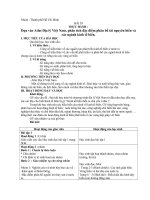CÁCH IN BÀI NHẠC ENCORE ĐỂ ĐƯA VÀO GIÁO ÁN
Bạn đang xem bản rút gọn của tài liệu. Xem và tải ngay bản đầy đủ của tài liệu tại đây (212.46 KB, 3 trang )
HƯỚNG DẪN CÁCH IN BÀI NHẠC ENCORE ĐỂ ĐƯA VÀO GIÁO ÁN
(POWER POINT HOẶC WORD)
Nói đến việc này tôi nghĩ sẽ có một số bạn cho là vớ vẩn, việc này ai mà không biết và không
làm được, cần gì phải nói nữa… Nhưng tôi thì vẫn nghĩ rằng có một số bạn vẫn chưa biết rõ về việc
này lắm nên hy vọng bài viết này sẽ làm cho các bạn ấy hiểu hơn về vấn đề này và từ đó sẽ thuận lợi
hơn trong công việc soạn bài giảng, kể cả bài giảng soạn bằng Word và bằng P. Point.
Thực tế khi vào diễn đàn bachkim.vn, tôi vẫn thấy một số bạn soạn bài và đưa bài nhạc vào
giáo án của mình bằng cách scan trang sách rồi đưa qua trang Word, điều này dẫn đến kết quả hình
ảnh bài nhạc không được rõ và đẹp, chứng tỏ các bạn vẫn chưa biết cách làm thế nào để hình ảnh bài
nhạc được rõ, đẹp hơn? Hoặc các bạn đã biết nhưng ngại khó không thực hiện…Sau đây tôi xin
được chia sẻ một vài cách làm hiệu quả hơn.
1. Cách thứ nhất: Chụp màn hình làm việc của Encore rồi chèn vào bài soạn: (Cách này nhiều
bạn đã biết)
- Mở trang Encore có bài nhạc định đưa vào giáo án, bấm phím Print Screen để chụp hình
toàn bộ màn hình. VD:
- Mở Paint rồi dán hình qua (Vào Start -> Programs -> Accessories -> Paint. Vào Edit của
Paint -> Paste).
- Bấm vào Select , kéo khung này để chọn phần cần cắt rồi cắt hình bài nhạc (sau khi
kéo chọn xong, vào Edit -> Cut) và dán qua trang Word (hoặc P. Point).
- Chỉnh sửa lại cho phù hợp với vị trí cần chèn bài nhạc ở trang Word (hoặc P. Point) của
bạn (click vào hình bài nhạc, giữ chuột phải ở các chấm đen viền quanh hình bài nhạc rồi
kéo để chỉnh to nhỏ).
Cách này có ưu điểm là thao tác nhanh, dễ thực hiện, giữ được màu sắc của hình ảnh, nhưng nhược
điểm của nó là khi chỉnh to ra thì hình ảnh sẽ bị vỡ, in ra không đẹp (tùy thuộc độ phân giải của màn
hình) và không thấy được phần khuất của bài nhạc phía dưới màn hình, muốn lấy được hết cả bài
phải cắt và nối 2 lần.
1. Cách thứ 2: In ảo trang Encore để chèn vào bài soạn:
- Mở trang Encore có bài nhạc định đưa vào giáo án, vào File -> Print.
- Chọn máy in ảo của Microsoft Office:
- Từ hộp thoại của máy in, chọn thẻ Preferences, xuất hiện hộp thoại Printing Preferences:
- Vào thẻ Advanced, chọn các thông số cho việc in ảo (như trong hình), bấm OK -> Print:
- Chọn địa chỉ để lưu bài nhạc in ảo (ở dạng hình ảnh) và đặt lại tên cho bài nhạc -> Save:
- Thoát khỏi màn hình của máy in, vào địa chỉ lưu bài nhạc vừa in rồi coppy (hoặc Insert)
sang bài giảng.
- Nếu hình ảnh bài nhạc có những phần thừa không cần thiết (khoảng trắng xung quanh) thì
các bạn có thể cắt bớt bằng cách nhấn chuột phải vào hình ảnh, chọn như hình dưới đây:
- Bấm vào nút Crop trên thanh Picture để cắt những phần trống (đưa chuột vào các chấm
ở khung viền quanh hình rồi kéo để che những khoảng trắng này).
* Cách này có ưu điểm là hình ảnh rất đẹp và sắc nét, nhất là khi in ra giấy nên làm đề
thi môn nhạc rất tuyệt vời; có thể lấy được hình ảnh của cả bài nhạc hoặc từng phần,
nhưng nhược điểm của nó là không giữ được màu sắc của hình ảnh.
Hy vọng các bạn sẽ soạn bài tốt với cách làm này. Nếu bạn nào có cách làm hay hơn thì
hãy trao đổi với nhau nhé.